Cara Memainkan Game Xbox di iPhone Atau iPad Anda
Jika Anda ingin memainkan beberapa judul Xbox terbaik di perangkat Apple, Anda bisa. Begini caranya.
Microsoft telah merancang Xbox Series X dari awal, dengan mempertimbangkan aksesibilitas dan kemudahan penggunaan.
Perubahan kualitas hidup di seluruh sistem termasuk kemampuan untuk memetakan ulang pad Anda atau mengaktifkan mode kontras tinggi, sementara Game Pass dan menyematkan game atau aplikasi ke halaman beranda Anda membuat semuanya menjadi sangat nyaman.
Fitur pintar lainnya, namun sangat berguna, adalah bermain jarak jauh Xbox. Ide unik ini memberi Anda kendali penuh atas konsol Anda dari mana saja. Anda bahkan dapat menggunakannya ketika Anda telah menghubungkan Xbox Anda ke jaringan yang berbeda.
Artikel ini akan menjelaskan semua yang perlu Anda lakukan untuk mengaktifkan dan menjalankan remote play di iPad atau iPhone Anda.
Apa Itu Remote Play
Permainan jarak jauh menggunakan Aplikasi Xbox untuk memberi Anda kendali penuh atas konsol Xbox Series X atau Series S. Dan tidak seperti streaming Game Pass, yang tidak dapat Anda gunakan di perangkat Apple, Anda dapat menggunakan permainan jarak jauh di iPhone atau iPad.
Ini melewati server Microsoft untuk membuat koneksi langsung ke konsol Anda. Alih-alih bermain game melalui cloud, Anda memuat game yang sudah terpasang di konsol Anda, dan perangkat Anda bertindak sebagai layar.
Bermain jarak jauh adalah cara yang fantastis untuk menikmati game Xbox One dan Series S / X Anda saat dalam perjalanan (judul Xbox dan Xbox 360 asli tidak kompatibel). Asalkan Anda memiliki koneksi yang baik di kedua sisi, Anda akan dapat menggunakannya di mana pun Anda berada.
Aktifkan Remote Play di Xbox Series X Anda
Ada beberapa hal yang perlu Anda lakukan sebelum Anda dapat mengaktifkan pemutaran jarak jauh di iPad atau iPhone Anda.
Ubah Power Mode Anda
Xbox Series X Anda harus mengaktifkan Instant-on dalam mode daya. Ini akan memungkinkan Anda untuk mengaktifkan konsol dari perangkat seluler Anda. Ini juga memberi Anda permulaan secepat mungkin tetapi akan menggunakan lebih banyak listrik dari waktu ke waktu daripada mode hemat energi.
Untuk mengaktifkan ini, inilah yang perlu Anda lakukan:
- Tekan tombol Xbox untuk menampilkan panduan
- Pilih Settings and Profile
- Pilih Settings
- General > Power mode > Startup
- Ubah mode daya ke Instant-on
Uji Koneksi Anda
Sebelum Anda menggunakan permainan jarak jauh, Anda harus menguji apakah jaringan Anda sesuai untuk menangani beban. Jenis NAT Anda harus terbuka. Ini membutuhkan bandwidth unggahan minimum lebih dari 9 Mbps, dan latensi kurang dari 150 milidetik.
Jaringan kabel akan memberikan koneksi terbaik dan juga memberikan lebih banyak kesempatan untuk dapat menggunakan permainan jarak jauh di luar jaringan wi-fi Anda.
Untuk menguji koneksi Anda, ikuti langkah-langkah berikut:
- Tekan tombol Xbox untuk menampilkan panduan
- Pilih Settings and Profile
- Pilih Settings
- Buka Devices > Connections > Remote features
- Pilih Test remote play
Ini akan menjalankan tes cepat pada koneksi Anda untuk melihat apakah itu cocok. Daftar persyaratan akan muncul dan Anda akan melihat dengan tepat apa yang memenuhi dan tidak. Setelah Anda menjalankan pengujian dan yakin jaringannya sesuai, tekan B untuk kembali ke menu sebelumnya dan pilih Aktifkan fitur jarak jauh.
Hubungkan Pengontrol Xbox
Bermain jarak jauh persis seperti menggunakan konsol Anda dengan cara biasa, itu hanya dialirkan melalui perangkat sekunder. Artinya, kontrol sentuh tidak akan berfungsi, jadi Anda harus memasangkan iPhone atau iPad dengan pengontrol.
Ada banyak pembalut tidak resmi yang berfungsi dengan baik, tetapi untuk mendapatkan pengalaman terbaik, lebih baik gunakan pembalut resmi. Untuk menyambungkan Pengontrol Xbox, Anda harus terlebih dahulu memastikan Bluetooth perangkat Anda aktif dan mencari. Untuk melakukan ini, buka Settings > Bluetooth, lalu aktifkan.
Selanjutnya, hidupkan pad Anda, lalu tahan tombol hubungkan ke bagian atas pad hingga lampu di bagian depan berkedip. Kedua perangkat kemudian akan terhubung secara otomatis.
Jika Anda menggunakan Wi-Fi rumah untuk bermain di ruangan berbeda dan biasanya menggunakan pad dengan konsol Xbox One atau Xbox Series S / X, Anda mungkin menemukan ini juga secara otomatis beralih di konsol, jadi perhatikan bahwa.
Cara Mengunduh Aplikasi Xbox dan Menggunakan Remote Play
Aplikasi Xbox adalah pendamping yang brilian untuk ekosistem Xbox. Ini sepenuhnya gratis dan memberi Anda kebebasan untuk mengelola konsol Anda tanpa harus terikat ke TV.
Setelah mengunduh dari App Store, masuk ke akun Anda dan Anda akan memiliki akses penuh ke semua yang ditawarkan aplikasi.
Setelah Anda berada di aplikasi, buka tab My Library (yang memiliki tiga garis vertikal), lalu pilih Consoles. Ini akan menunjukkan konsol Xbox One atau Seri S / X yang Anda masuki. Pilih yang mana yang ingin Anda gunakan, lalu tekan Remote Play. Xbox Anda kemudian akan mulai dan mulai streaming ke perangkat Anda.
Dari sini, Anda dapat memilih game terinstal mana yang ingin Anda mainkan, menghapus dan menginstal judul lain, menjelajahi toko, dan melakukan apa pun yang biasanya Anda lakukan saat menggunakan Xbox di TV.
Setelah selesai, tahan tombol Xbox pada pad Anda hingga opsi daya muncul, dan pilih Matikan konsol atau Akhiri pemutaran jarak jauh.
Apa Lagi Yang Dapat Dilakukan Aplikasi Xbox
Bukan hanya streaming game yang dapat Anda lakukan dengan aplikasi Xbox; itu juga memiliki banyak fitur lain yang menjadikannya unduhan penting.
Berbagi Tangkapan Layar dan Video
Bergantung pada pengaturan Anda, dan tangkapan layar serta video yang Anda ambil akan diunggah secara otomatis ke cloud dan akan muncul di dalam aplikasi. Anda kemudian dapat memilih untuk mendownloadnya ke ponsel Anda atau membagikannya melalui aplikasi pilihan Anda.
Mengambil dan berbagi tangkapan layar dengan Xbox Series X Anda adalah cara yang bagus untuk mengabadikan momen epik.
Kelola Daftar Teman dan Obrolan Anda
Anda dapat melihat dan membalas setiap pesan yang Anda terima melalui Xbox Anda dan juga membuat obrolan baru dengan siapa pun di daftar teman Anda.
Jika Anda mencoba menyelesaikan beberapa putaran permainan online, ini adalah cara yang bagus untuk mengaturnya tanpa harus menggunakan konsol Anda yang sebenarnya.
Unduh Game Yang Dibeli dan Judul Game Pass
Mencari judul Game Pass atau game apa pun yang Anda miliki akan memungkinkan Anda untuk mengunduhnya ke konsol Anda untuk saat berikutnya Anda bermain.
Ini menghemat waktu ketika Anda dapat memilih game untuk diunduh saat berada di luar rumah dan melihatnya siap untuk dimainkan saat Anda duduk di depan Xbox Series X.
Pre-Load Game yang Tidak Dibeli
Game pra-pemasangan yang belum Anda beli adalah fitur unik yang eksklusif untuk Aplikasi Xbox. Melakukan hal ini memungkinkan Anda untuk langsung beraksi tanpa menunggu.
Tidak ada mengunduh pembaruan atau tambalan, cukup pra-instal, masukkan disk ketika tiba, dan mainkan game Anda.
Kelola Konsol
Jika Anda memiliki lebih dari satu konsol yang terkait dengan akun Anda, Anda akan dapat mengelola berbagai aspek masing-masing dengan Aplikasi Xbox.
Dari menghapus game yang diinstal hingga mengganti nama konsol Anda, ada banyak hal yang dapat Anda lakukan kapan saja. Jika Anda baru mengenal Xbox, Anda juga dapat menggunakan aplikasi ini untuk mengatur Seri X.
Anda Siap Bermain Jarak Jauh Dengan iPad atau iPhone Anda
Remote play adalah ide bagus dari Microsoft dan yang baru-baru ini menjadi layak. Sony mencobanya dengan kompatibilitas PS4 dan Vita, tetapi tidak pernah benar-benar berhasil. Kemampuan untuk menggunakan Xbox Series X Anda dengan perangkat sekunder menjadikannya prospek yang jauh lebih nyaman.
Ini sempurna untuk saat Anda pergi pada akhir pekan atau hanya akan mengunjungi teman yang belum memiliki konsol.








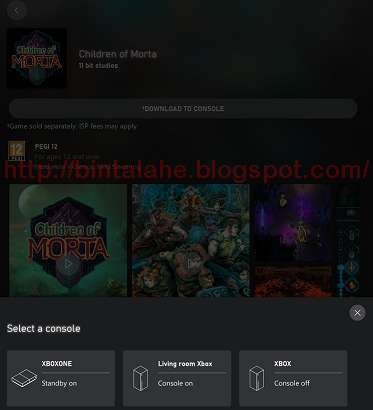


0 Response to "Cara Memainkan Game Xbox di iPhone Atau iPad Anda"
Post a Comment